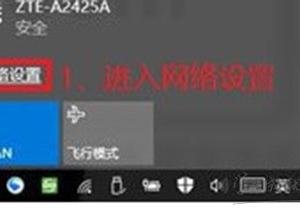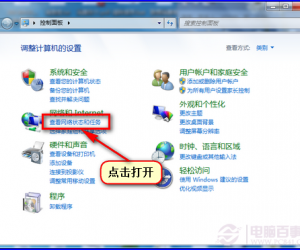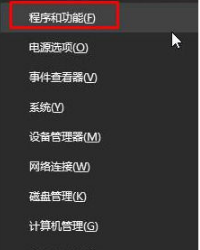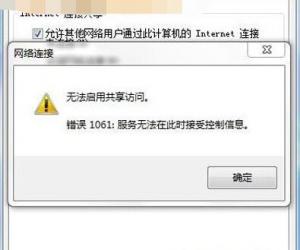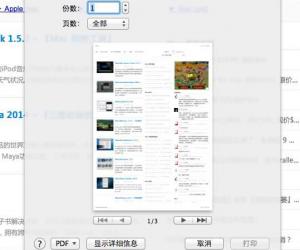ie如何设置代理服务器地址方法技巧 浏览器总显示代理服务器没有响应怎么办
发布时间:2018-02-07 09:50:38作者:知识屋
我们在使用电脑的时候,总是会遇到很多的电脑难题。当我们在遇到了ie如何设置代理服务器的时候,那么我们应该怎么办呢?今天就一起来跟随知识屋的小编看看怎么解决的吧。
ie如何设置代理服务器?
1、首先第一步我们就要进入到电脑的桌面上,然后打开电脑中的IE浏览器,接着我们对其菜单栏进行点击,打开工具页面,对里面的internet选项进行选择,当我们看到IE中找不到internet选项的时候,按摩我们直接进入到电脑的控制面板,在这个里面对internet选项进行搜索。
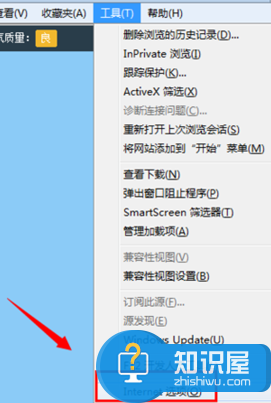
2、当我们在完成了上面的操作步骤以后,现在就进入到internet选项的页面中了,接着我们依次的打开连接中的局域网设置,直接进入到LAN代理功能的页面中了。
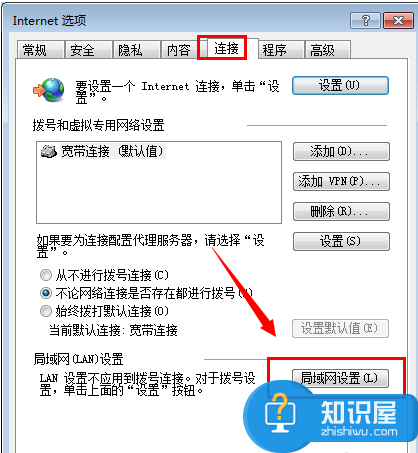
3、现在我们就进入到局域网设置的页面中,在这个里面找到代理服务器,然后对“为LAN使用代理服务器(这些设置不用于拨号和VPN连接)”进行勾选就可以了,直接在网上找一些免费的代理IP和端口进行添加就可以了。
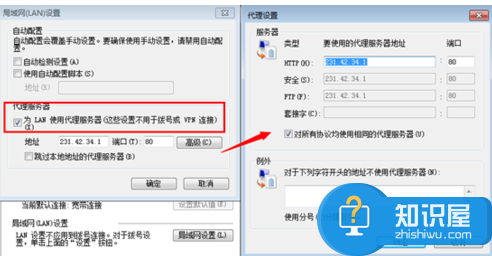
4、我们也可以利用“添加VPN”进行设置,这也是可以的。这个就是全部的操作过程了,是不是很简单呢?
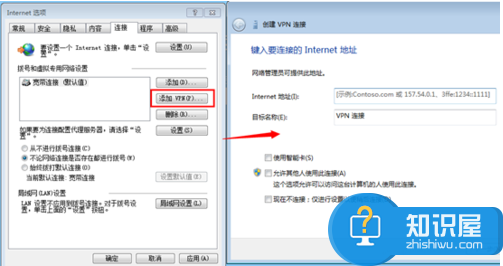
知识阅读
软件推荐
更多 >-
1
 一寸照片的尺寸是多少像素?一寸照片规格排版教程
一寸照片的尺寸是多少像素?一寸照片规格排版教程2016-05-30
-
2
新浪秒拍视频怎么下载?秒拍视频下载的方法教程
-
3
监控怎么安装?网络监控摄像头安装图文教程
-
4
电脑待机时间怎么设置 电脑没多久就进入待机状态
-
5
农行网银K宝密码忘了怎么办?农行网银K宝密码忘了的解决方法
-
6
手机淘宝怎么修改评价 手机淘宝修改评价方法
-
7
支付宝钱包、微信和手机QQ红包怎么用?为手机充话费、淘宝购物、买电影票
-
8
不认识的字怎么查,教你怎样查不认识的字
-
9
如何用QQ音乐下载歌到内存卡里面
-
10
2015年度哪款浏览器好用? 2015年上半年浏览器评测排行榜!